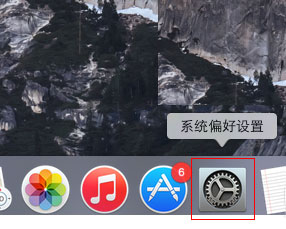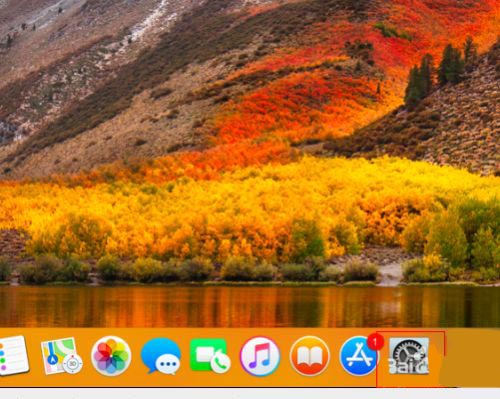Mac电脑重装系统后如何分区?Mac电脑重装后分区方法
电脑出现难以解决的问题时,一般会采用重装系统的方法来解决,即使是Mac电脑用户也不例外。最近就有苹果用户咨询小编电脑重装系统后如何分区呢?具体怎么操作?下面我们就来看看详细的操作步骤。
一、硬盘分区准备
1、打开磁盘工具,选择分区:“分区布局”选择“2个分区”。

2、把第二个分区的大小调整一下,控制在50GB左右,名称自拟,格式默认“Mac OS 扩展(日志式)”。
3、完成第二步骤后,点击右下角的“应用”,等待下面的进度条完成。
4、分好区后,接下来就可以安装Yosemite了。
二、下载及安装Yosemite测试版
1、下载Yosemite(OS X 10.10)测试版。
2、制作启动U盘。

3、安装:要记住的是一定要把Yosemite安装刚刚所新分出来的50GB硬盘里面,这样才不会覆盖原来的系统。






此时,你的Mac已经安装了两个OS X系统,启动时默认运行新安装的Yosemite。如果你想回到原系统,在启动过程中按住Option,直到出现让你选择启动盘的选项为止。
以上就是苹果重装系统分区的解决教程了。